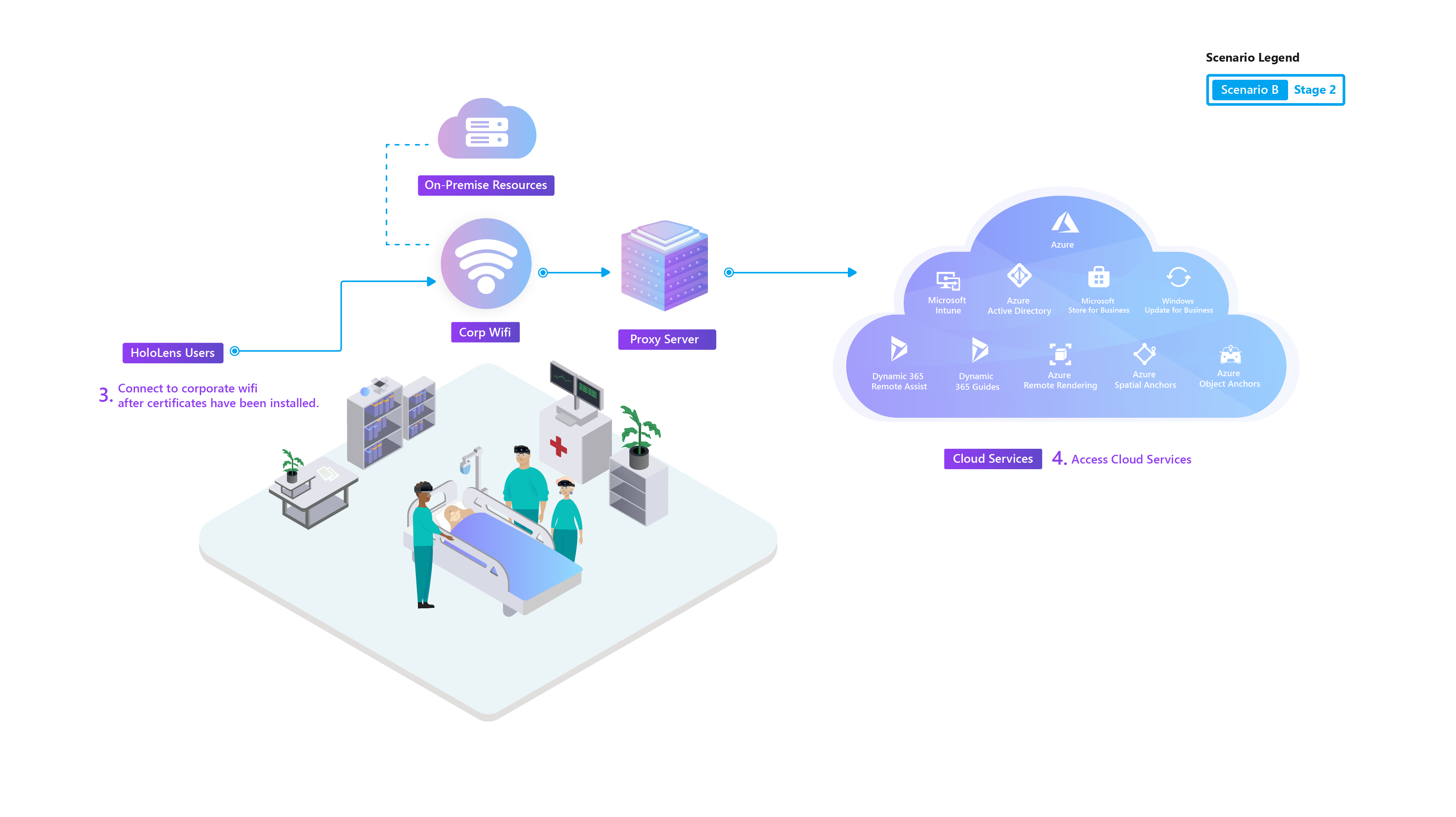Общие сценарии развертывания
Общие сведения
Выяснить, как развернуть новое устройство, может быть трудно, когда вы пытаетесь его в первый раз. Здесь мы поделимся различными способами развертывания устройств Microsoft HoloLens 2 и управления ими в организации.
Вы хотите, чтобы решения развертывались в большом масштабе. Мы хотим, чтобы вы туда попали. Давайте сначала поговорим о шагах по развертыванию устройств, следовательно, голограмм, для достижения ценности для целевого сценария смешанной реальности. Независимо от того, используете ли вы D365 Remote Assist, руководства или созданное приложение с поддержкой службы смешанной реальности Azure, наши общие сценарии развертывания помогут вам.
Вы можете быть участником бизнес-решений, ИТ-специалистом или командой разработчиков инноваций, которые хотят внедрить HoloLens в вашей организации. При построении от подтверждения концепции до масштабируемого развертывания в наших руководствах по развертыванию используется HoloLens в вашей ИТ-инфраструктуре независимо от размера или размера. Наиболее распространенными являются следующие сценарии развертывания:
| Сценарий | Использование | Ключевые моменты |
|---|---|---|
| Сценарий A. Устройства, подключенные к облаку | При первом запуске развертывания вы можете начать с малого и развернуть одно устройство, подключенное к облаку, чтобы увидеть базовый процесс. | Устройства будут подключены к облачным службам и общедоступному Интернету. Наиболее подходит для вариантов использования клиентами, выездных служб и подтверждения концепции. |
| Сценарий Б. Сеть организации | При развертывании в рабочей среде в большом масштабе может потребоваться интеграция с сетью вашей организации. | Устройства будут подключены к корпоративной сети Wi-Fi. Наиболее подходит для внутренних пользователей или для использования в корпоративной среде. |
| Сценарий C. Автономная безопасная среда | Для некоторых критически важных процессов или корпоративных политик может потребоваться использование автономных сред. | Устройства будут подключены к сети с высоким уровнем ограничений или будут полностью автономными. Наиболее подходит для высокозащищенных сред или ограничений подключения к Интернету в отдаленных районах. |
| Сценарий D. Близкие к автономной или изолированной среде | Руководство по развертыванию в тех случаях, когда сеть не может быть гарантирована или требуется защитить среды и облачные средства. | Настройка устройства через сеть с ограниченным доступом, которая затем используется в этой сети, или переключение в автономный режим с периодическим повторным подключением для управления. Наиболее подходит для ограниченных или автономных сценариев, в которых по-прежнему требуется доступ к облачным средствам или средствам администратора. |
Сценарий A. Развертывание на подключенных к облаку устройствах
Этот сценарий сравним с развертыванием управляемых мобильных устройств в компании. HoloLens 2 развертывается для использования в основном в средах, внешних по сравнению с корпоративной сетью. Доступ к корпоративным ресурсам отсутствует или может быть ограничен через VPN.
Назначение
Рассмотрим эту модель развертывания для:
- Развертывание подтверждения концепции, пилотных проектов и полевых служб
- Развертывание удаленной поддержки
Основные общие конфигурации
- Wi-Fi сети, как правило, полностью открыты для Интернета и облачных служб
- Присоединение к Microsoft Entra с помощью автоматической регистрации управления мобильными устройствами (MDM) — управление MDM (Intune)
- Пользователи входят с помощью собственной корпоративной учетной записи (Идентификатор Microsoft Entra)
- Поддерживается один или несколько пользователей на устройство
- Различные уровни конфигураций блокировки устройств применяются в зависимости от конкретных вариантов использования, от полного открытия до киоска с одним приложением.
- Одно или несколько приложений развертываются с помощью MDM
Распространенные проблемы
- Определение конфигураций MDM для применения к HoloLens 2 на основе требований сценария
В соответствующем руководстве По подключению к облаку описывается, как зарегистрировать HoloLens 2 в управлении устройствами, применить лицензии по мере необходимости и проверить, что конечные пользователи могут немедленно использовать Remote Assist после настройки устройства.
Используйте руководство по внешним клиентам, чтобы развернуть устройства на удаленном сайте для краткосрочного или долгосрочного внешнего использования.
Сценарий Б. Развертывание в сети организации
Этот сценарий идентичен классическому развертыванию для большинства компьютеров с Windows 10. HoloLens 2 развертывается для использования в основном в корпоративной сети с доступом к внутренним корпоративным ресурсам. Интернет и облачные службы могут быть ограничены.
Назначение
Рассмотрим эту модель развертывания для:
- Внутренние пользователи
- Развертывание в большом масштабе (пилотная и рабочая) в корпоративной среде
Основные общие конфигурации
- Wi-Fi сеть — это внутренняя корпоративная сеть с доступом к внутренним ресурсам и ограниченным доступом к Интернету или облачным службам.
- Присоединение к Microsoft Entra с помощью автоматической регистрации MDM
- Управление MDM (Intune)
- Пользователи входят с помощью собственной корпоративной учетной записи (Идентификатор Microsoft Entra)
- Поддерживается один или несколько пользователей на устройство
- Различные уровни конфигураций блокировки устройств применяются в зависимости от конкретных вариантов использования, от полного открытия до киоска с одним приложением.
- Одно или несколько приложений развертываются с помощью MDM
Распространенные проблемы
- HoloLens 2 не поддерживает локальное присоединение к AD или System Center Configuration Manager (SCCM). Присоединяйтесь только к Microsoft Entra с MDM. Многие компании по-прежнему развертывают компьютеры с Windows 10 в этом сценарии как локальные устройства, присоединенные к AD, управляемые SCCM, и могут не иметь развернутой или настроенной инфраструктуры для управления внутренними устройствами Windows 10 с помощью облачных решений MDM.
- Так как HoloLens 2 — это первое облачное устройство, оно в значительной степени использует Интернет и подключенные к облаку службы для проверки подлинности пользователей, обновлений ОС, управления MDM и т. д. При подключении к корпоративной сети правила прокси-сервера или брандмауэра, скорее всего, потребуется изменить, чтобы разрешить доступ для HoloLens 2 и приложений, которые в ней выполняются.
- Корпоративные Wi-Fi подключения обычно требуют сертификатов для проверки подлинности устройства или пользователя в сети. Настройка необходимой инфраструктуры или параметров для развертывания сертификатов на устройствах Windows 10 с помощью MDM может оказаться сложной задачей.
В соответствующем руководстве По корпоративному подключению описывается, как зарегистрировать HoloLens 2 в существующем управлении устройствами, применить лицензии по мере необходимости и проверить, что конечные пользователи могут работать с Dynamics 365 Guide, а также использовать настраиваемые бизнес-приложения после настройки устройства.
Сценарий C. Развертывание в безопасной автономной среде
Это типичное развертывание для высокозащищенных или конфиденциальных расположений. HoloLens 2 развертывается для использования в основном в автономном режиме без доступа к сети или Интернету.
Назначение
Рассмотрим эту модель развертывания для:
- Высокозащищенные среды, в которых данные должны храниться в домашних условиях
- "Интерфейсы", в которых общедоступные пользователи будут использовать устройства
- Проблема с подключением к Интернету в удаленном регионе
Основные общие конфигурации
- Wi-Fi подключение отключено. Ethernet через USB может быть включен для подключения по локальной сети при необходимости
- Не управляемая
- Учетная запись локального пользователя для входа на устройство
- HoloLens 2 поддерживает только одну локальную учетную запись.
- Различные уровни конфигураций блокировки устройств применяются с помощью пакетов подготовки в зависимости от конкретных вариантов использования. Эти конфигурации обычно ограничены из-за требований к безопасной среде
- Одно или несколько приложений развертываются с помощью пакета подготовки
Распространенные проблемы
- В пакетах подготовки доступен ограниченный набор конфигураций.
- Облачные службы нельзя использовать, поэтому возможности HoloLens 2 ограничены.
- Выше административные издержки, так как эти устройства необходимо настраивать, настраивать и обновлять вручную.
Соответствующее автономное руководство по обеспечению безопасности содержит инструкции по применению примера пакета подготовки, который заблокирует HoloLens 2 для использования в безопасных средах.
Сценарий D. Развертывание в почти автономных или изолированных средах
Это идеально подходит для устройств, которые могут использовать облачные службы в ограниченных или безопасных средах с периодическим доступом к сети или Интернету.
Назначение
Рассмотрим эту модель развертывания для:
- Устройство может быть изначально подключено к сети с ограниченным доступом для настройки
- Устройство можно использовать в этой сети с ограниченным доступом или отключить
- Устройство периодически возвращается в ограниченную сеть для обновления и управления
Базовые общие конфигурации
- Wi-Fi подключение можно включить или отключить, но требуются периодические подключения
- Идентификатор Microsoft Entra для проверки подлинности & входа
- Azure MFA и Windows Hello для бизнеса
- Autopilot для развертывания устройств
- Intune для управления устройствами
- Центр обновления Windows для обновлений устройств
- Пользователи выполняют первоначальный вход при подключении, а затем могут выполнить вход в автономном режиме.
- Поддерживается несколько пользователей
- Различные уровни конфигураций блокировки устройств применяются с помощью пакетов подготовки в зависимости от конкретных вариантов использования. Эти конфигурации обычно ограничены из-за требований к безопасной среде
- Одно или несколько приложений развертываются с помощью пакета подготовки
Распространенные проблемы
- Существует ограниченный набор конфигураций, доступных в пакетах подготовки.
- Облачные службы доступны только при подключении устройства к сети.
- Устройствам потребуется доступ к соответствующим конечным точкам, и может потребоваться проверка доступа.
- Выше административные издержки, так как эти устройства должны быть настроены для работы в ограниченной сети или в автономном режиме.
Соответствующее руководство с ограниченным или почти автономным режимом содержит инструкции по применению примера пакета подготовки, который настроит HoloLens 2 для использования в почти автономных или изолированных средах.